
多くの人がGmailを使っていると思うが、Gmailの場合、IMAPのほかにPOPでもメールを受信できるのをご存じだろうか。「IMAP? POP? 何それ?」と感じている人もいるかもしれない。意識していなければ、誰もがIMAP方式でメールを受信しているが、本記事ではあえて、POP方式のメール受信について解説していく。
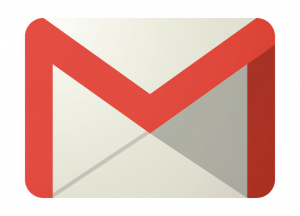
GmailのPOPサーバーって何?
POPサーバーとは、メールの受信サーバーの1つ。メールの受信サーバーは、自分宛てに届いたメールをいったん受け取り、適切なタイミングで所定の端末にメールを配信してくれるものだ。
GmailをPOPで受信ってどういうこと?
POP方式とは、サーバーに届いたメールを端末にダウンロードして、基本サーバーに残さない方式だ。受信したメールを必ず端末にダウンロードするので、ネットワークに接続していなくても、ダウンロード済みのメールはいつでも参照できる特長がある。
GmailをPOPで受信できない場合の対処法
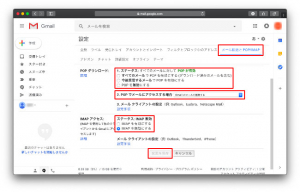
GmailをPOPで受信するには、Gmail側の設定をIMAPからPOPへ切り替えておく必要がある。さらに、メールソフト側もPOPで受信するよう設定しなくてはならない。
設定は、まずWebブラウザでGmailにアクセスし、設定画面を開く。「メール転送とPOP/IMAP」をクリックし、「POPダウンロード」の「ステータス」で「すべてのメールでPOPを有効にする」を選択する。
次に「POP でメールにアクセスする場合」で「Gmailのメールを削除する」を選択する。さらに、「IMAPアクセス」の「ステータス」で「IMAPを無効にする」を選択、画面下部の「変更を保存」をクリックすればよい。
GmailのPOPは遅い?
メールを受信する方式として、POPのほかにIMAPがある。「IMAPと比べてPOPは遅い」と言われるが、本当だろうか。
【参考】
POPはGmailに限らず受信するタイミングによってはメールの到着が遅い
POP方式でメールを受信する場合、端末側のメールソフトがPOPサーバーに定期的に新規メールの到着確認をする。POPサーバーの負荷を考えて、周期が10~15分程度とされていることが多いため、タイミングによっては、最大で10~15分ほど遅れて受信するわけだ。
これに対して、IMAP方式の場合は、IMAPサーバーにメールが到着した、ほぼリアルタイムで端末に配信される。これが、「POPはメールの受信が遅い」と言われる理由だ。
Gmailに登録したPOP3アカウントだとさらに遅い?

Gmailは、別のプロバイダーのPOPアカウントを登録しておくと、これも併せてメールを受信できる。ただ、こういった形で登録したPOPアカウントの場合、上で説明した到着確認の周期が1時間なので、最大で1時間の到着遅れが発生することになる。
Gmailに登録したPOP3アカウントの到着確認周期は設定で変更できない
この到着確認の周期は、設定で変更できないので、遅延は避けられない。メールを使うにあたって、こういった遅れが許容できない場合は、POP3アカウントをGmailに登録するのではなく、直接メールソフトに設定して受信しよう。















 DIME MAGAZINE
DIME MAGAZINE













